剪映电脑版如何添加关键帧?剪映电脑版是一款功能丰富且易于操作的视频剪辑软件,内置包括各种剪辑工具,但一些新手用户可能不太清楚如何添加关键帧。接下来,小编将为大家提供详细步骤,感兴趣的用户可以继续阅读。
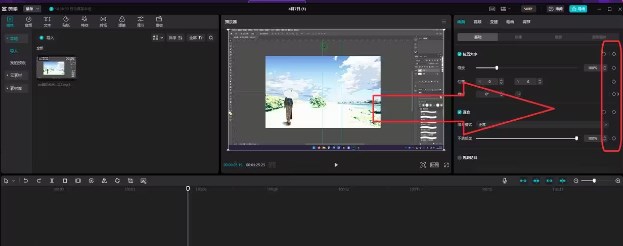
1. 如上图所示:在画面面板的基础设置选项中,默认情况下每一个操作的右侧都有一个菱形形状的图标,这个图标就是用来添加关键帧的命令;
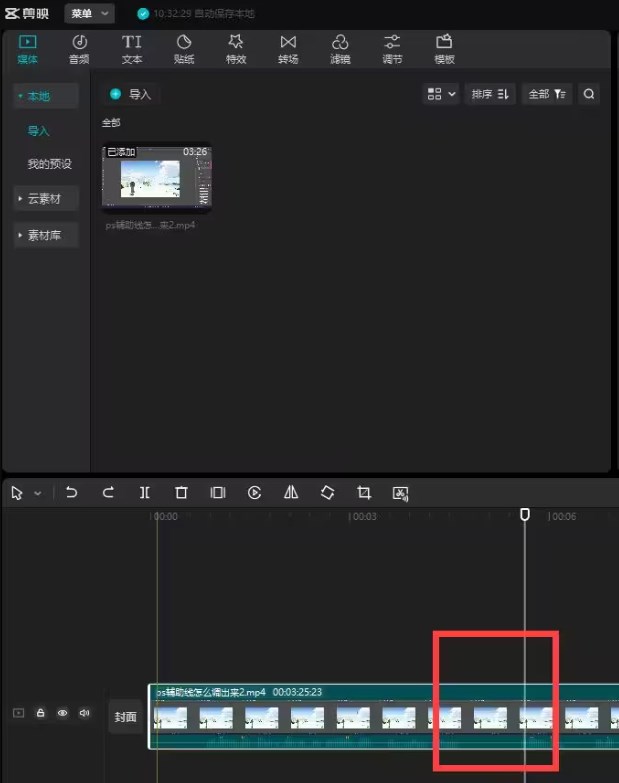
2. 首先,我们需要选择时间线中想要添加关键帧的视频,并将播放头定位到想要插入关键帧的具体位置;
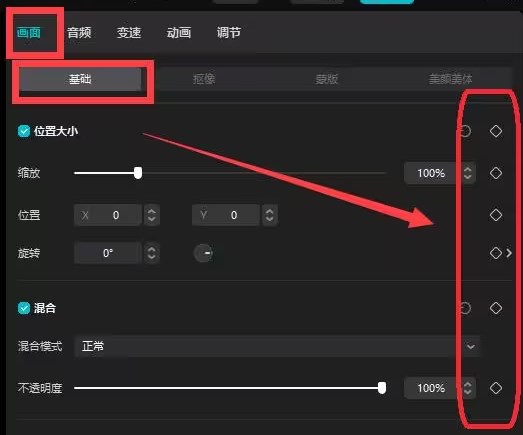
3. 接下来,查看右侧的基础选项卡,每一项设置(如缩放、位置、旋转等)最后都会有一个菱形图标。只需点击那个图标就可以成功添加关键帧;
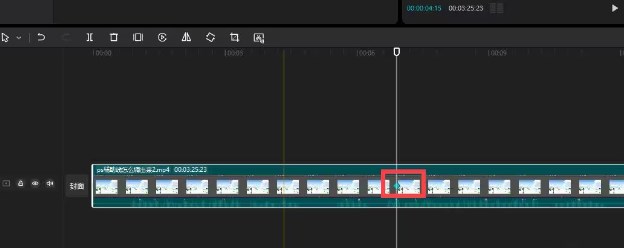
4. 最后,大家只需简单点击一下,即可在刚刚选择的帧头位置完成关键帧的添加。以上就是关于剪映电脑版关键帧添加的详细解答,希望能够帮助到各位用户。